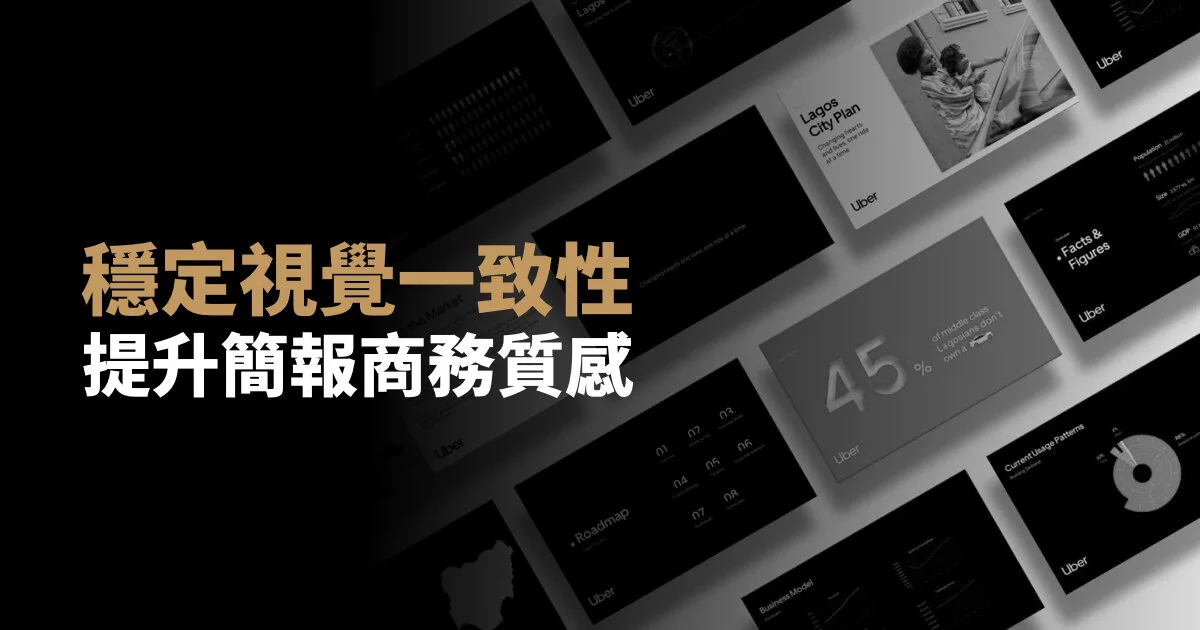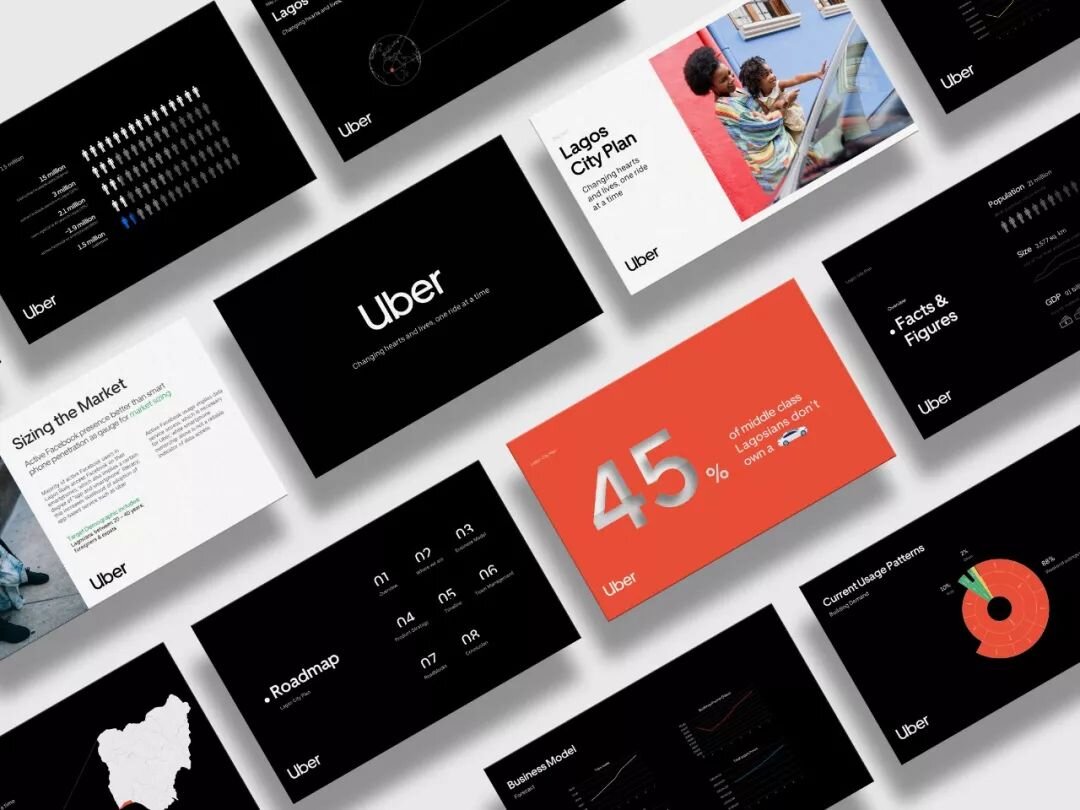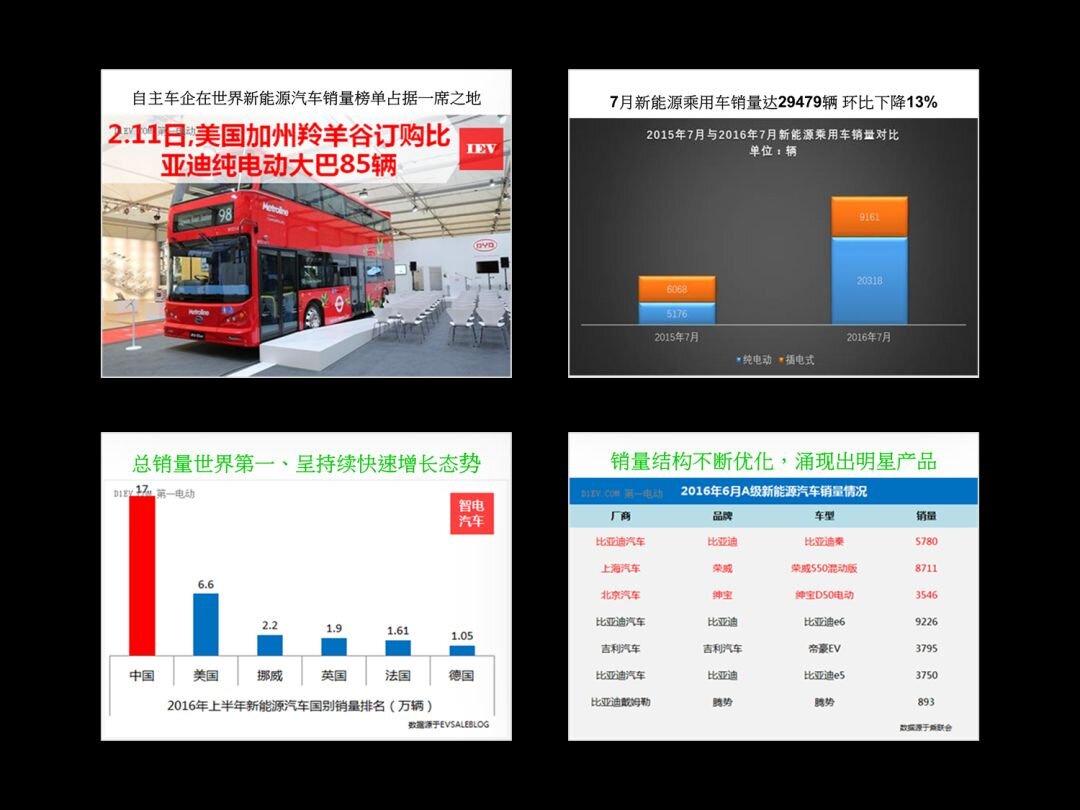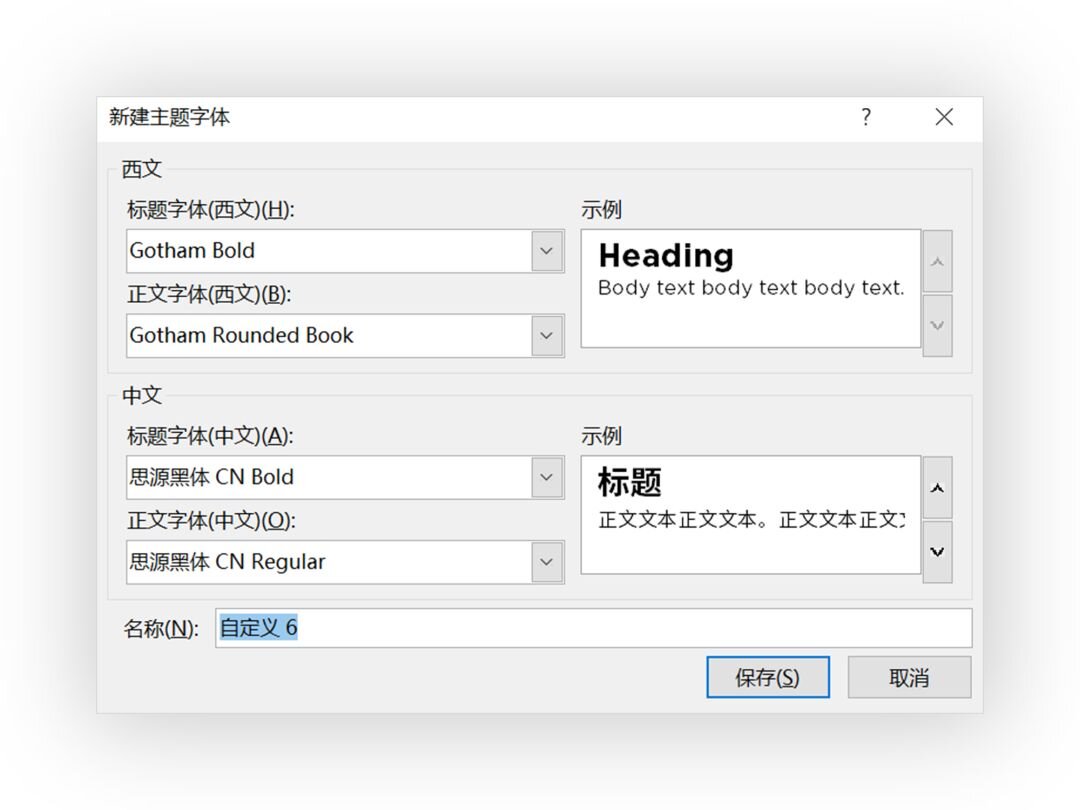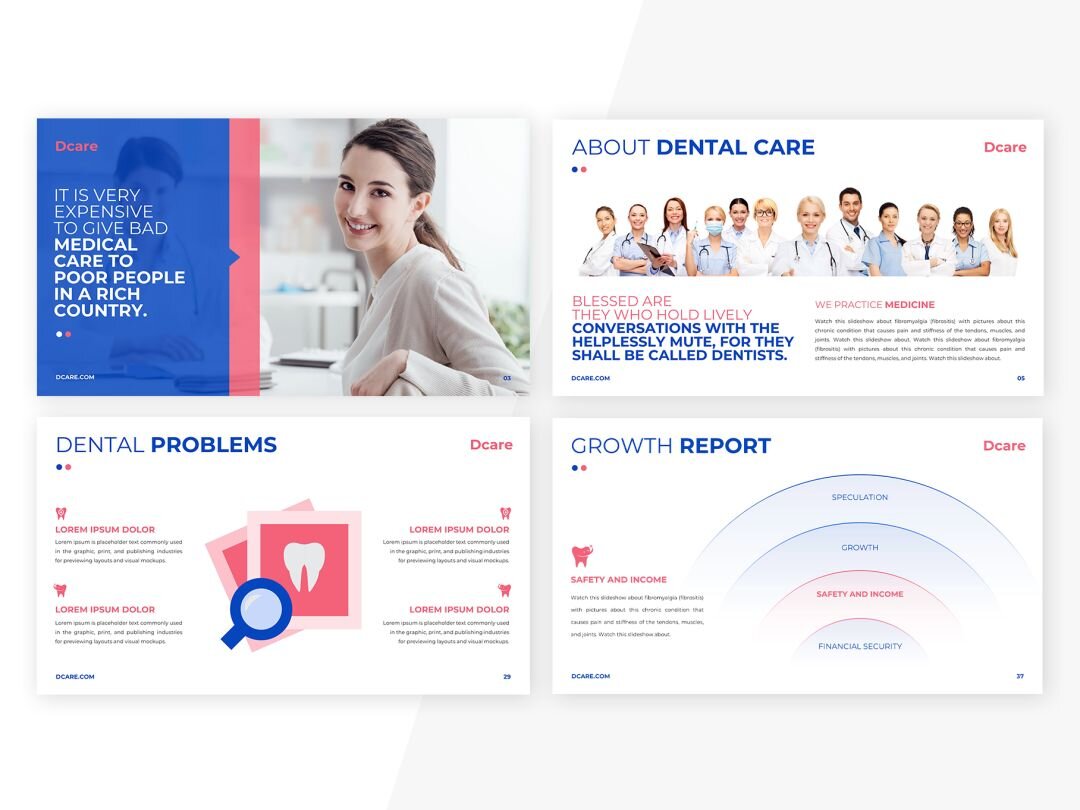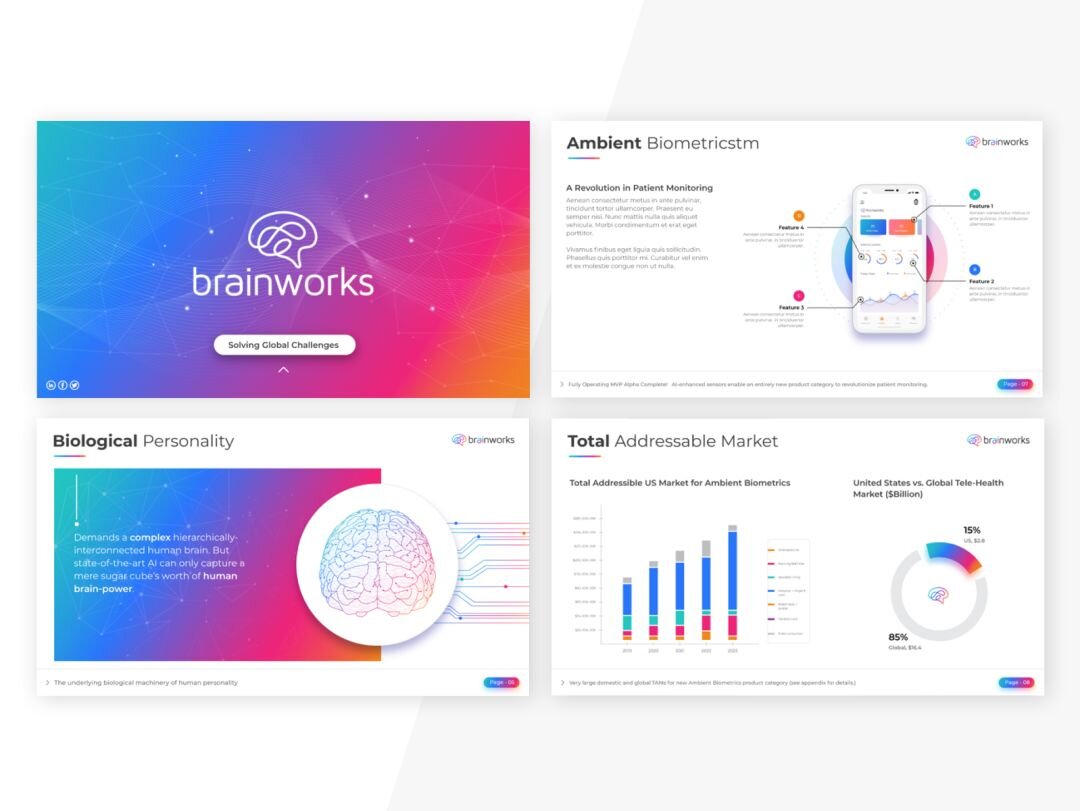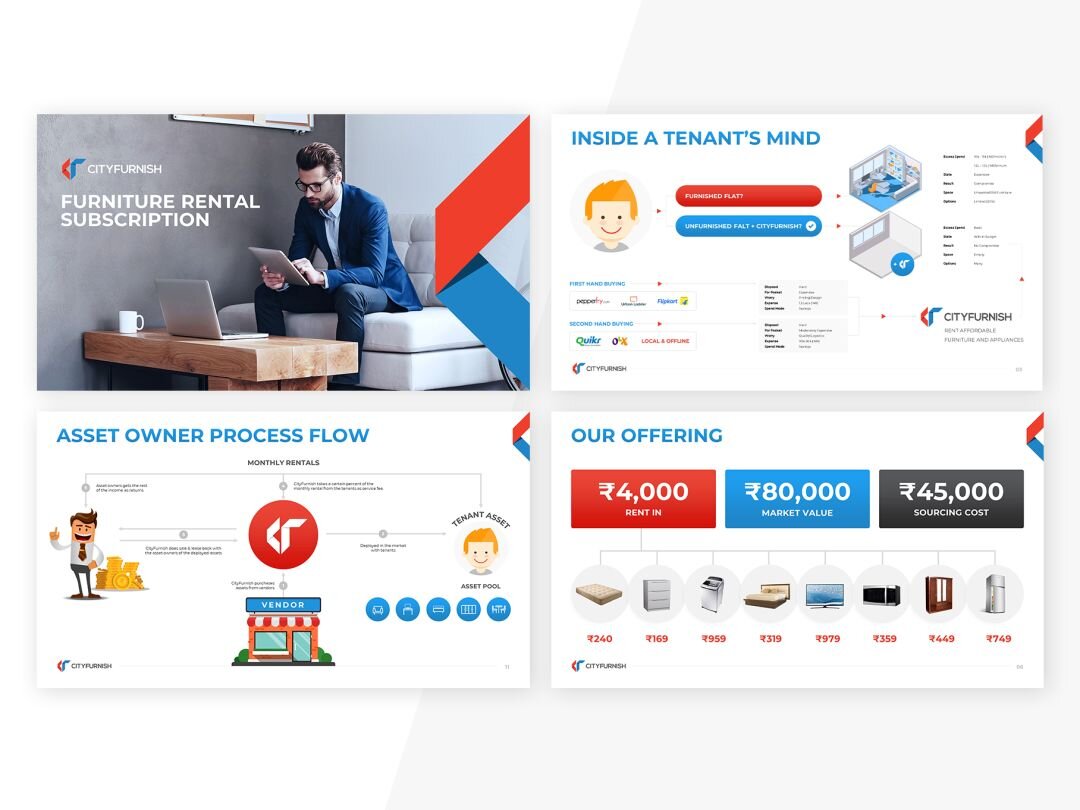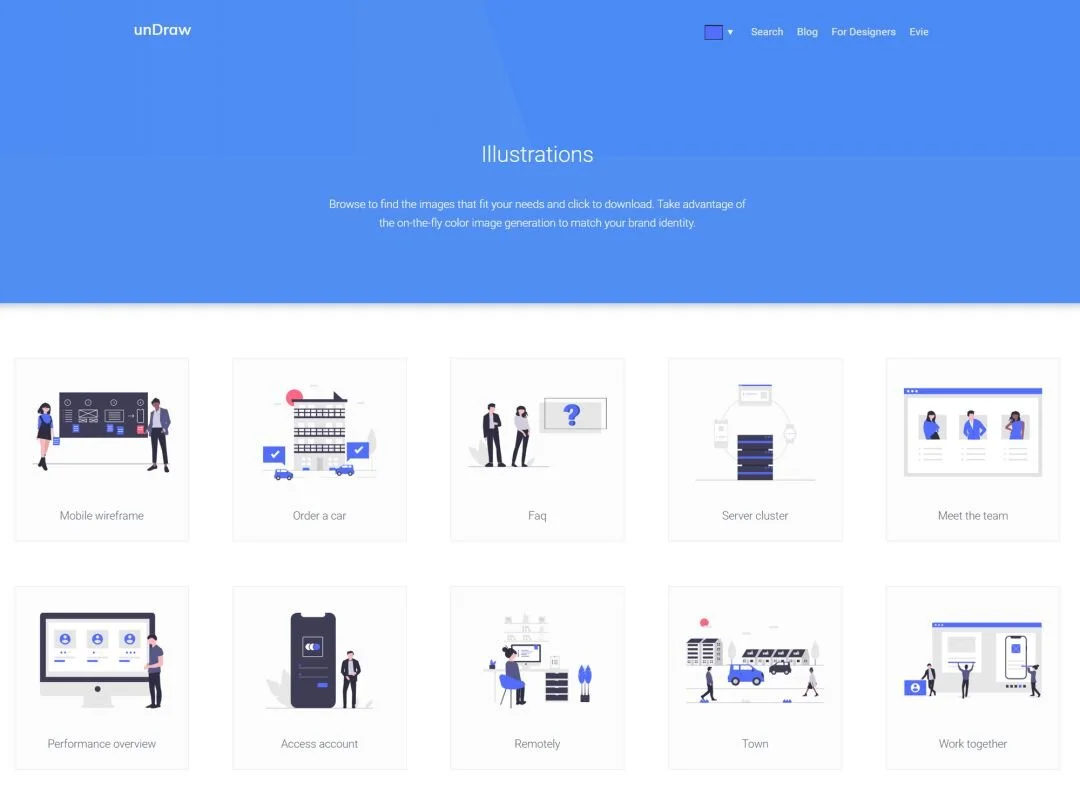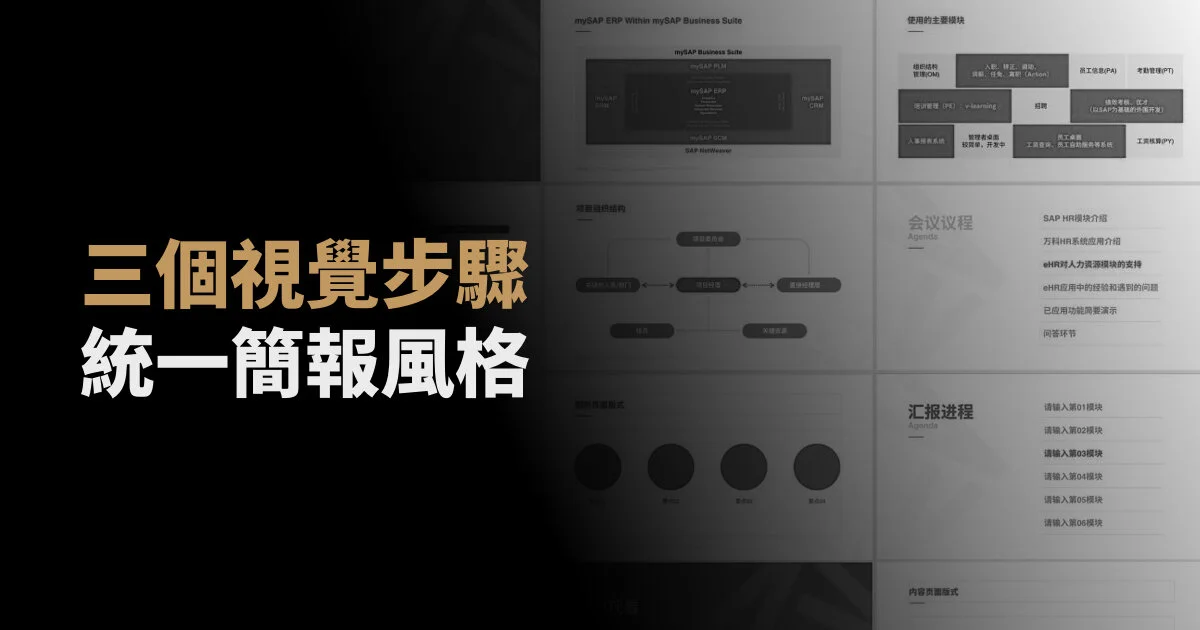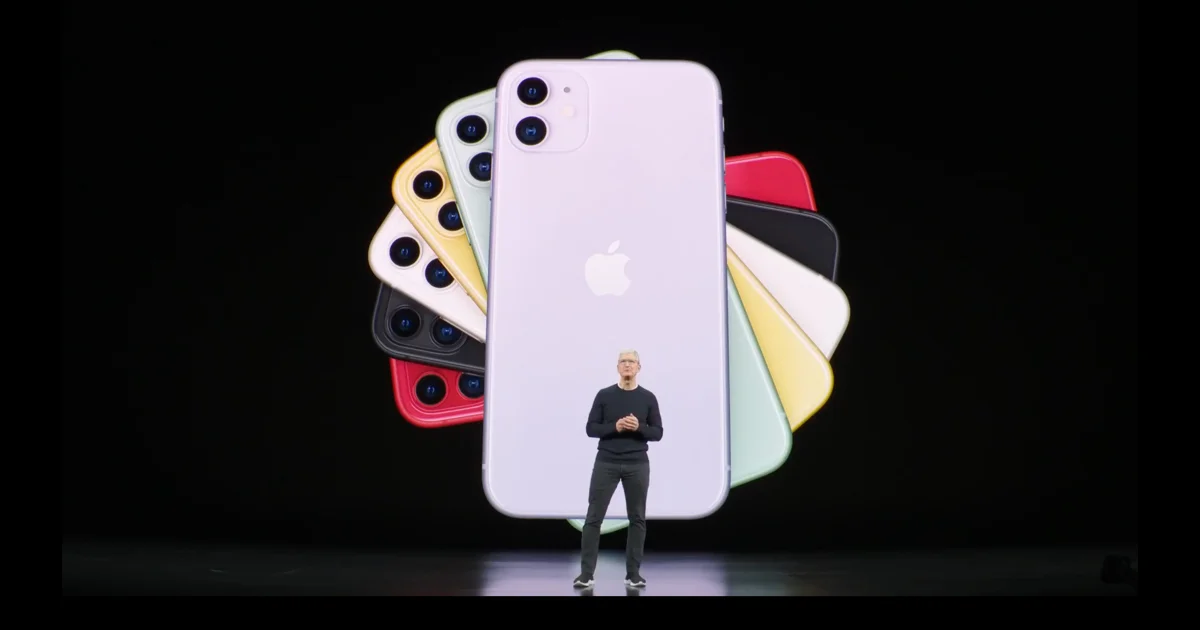把單頁 PPT 做好,積累創意就夠了;而如果你想把一套 100 頁的 PPT 做好,則需要方法。
對於 PPT 設計來講,這是一個『整體』的藝術,需要保證整體視覺風格的統一,而非單頁的創意。
但很多人的問題在於,在製作 PPT 時,某些頁面的呈現往往很出彩,而整體看上去,則顯得有些 Low 。
比如說像下面這張 PPT,看上去還不錯,對嗎?
但是如果其餘的頁面,與它的風格不協調,那麼,整體看上去就會很奇怪:
那麼,問題來了,到底該如何保證投影片視覺風格的統一性呢?
其實,我們只需要能夠保證頁面上,視覺元素的延續性就好了。
什麼意思呢?什麼叫視覺元素的延續性呢?直白點說就是,在每一頁 PPT 上,都有相同的元素出現。
比如說像這些 PPT,看起來,我們會覺得它們的視覺風格非常統一:
來自:dribbble.com
設計師:Sanmi
來自:dribbble.com
設計師:Sanmi
那到底是哪些視覺元素,在頁面上延續,才產生了這種效果呢?
一般而言有 3 種:
◦ 視覺主題
◦ 圖形樣式
◦ 素材圖片
什麼意思呢?接下來,我們就逐個解釋一下。
首先是視覺主題
簡單來說,就是保持投影片中字體,色彩的統一,這是非常簡單的一個要點。
我們可以在設計 PPT 之前,提前設定好顏色和字體。
比如像文章開頭提到的那個案例:
從案例來看,頁面上的顏色和字體,都不是非常統一,所以,我們可以對此進行優化。
只需要簡單地確定好頁面中的主色和字體:
那麼,投影片整體的視覺風格,就會變得非常統一:
另外,有一個細節需要注意一下。
因為我們做 PPT 的流程是,先在 Word 上寫好文字稿,然後將其複製貼上到 PPT 頁面上。
所以,在貼上之前呢,務必在 PPT 的主題中,提前設定好相應的字體:
因為只有這樣,從 Word 貼到 PPT 頁面上的文字,才會自動變成我們設定好的字體,以避免後期再逐個修改字體:
當然,基於視覺主題來統一 PPT 整體風格,還有很多的案例可以參考。
比如像這份 PPT 中,我們可以明顯看到,使用黃藍兩種顏色來進行風格的延續:
設計師:Partha Pratim C.
當然,除了純色之外,漸變色的視覺特徵會更加明顯:
設計師:Partha Pratim C.
其次是圖形樣式
簡單點說,就是頁面上使用到的一些圖形,或者線條,當他們連續地出現在頁面中,像出現在標題裡,或者頁面周圍等,都可以很好地統一視覺風格。
什麼意思呢?比如我們還是拿前面的例子來說:
我們可以在頁面的標題中,加入線條修飾,以此,也可以作為視覺的延續:
放在 PPT 頁面上,也可以很明顯地感受到統一的視覺風格:
除此之外,再比如說像這些案例,我們可以很明顯的看到樣式相同的圖形。
像頁面右上角的三角形,就是典型的視覺元素:
設計師:Partha Pratim C.
還有像這套 PPT 中的圓形:
設計師:Partha Pratim C.
最後是素材圖片
當我們使用一些視覺特徵比較明顯的素材,比如像插畫、圖標時,也能夠讓頁面的視覺風格統一起來。
比如說像下面的這個例子,我們可以看到,使用了風格很明顯的插畫元素,從而讓頁面的視覺風格很統一:
設計師:Partha Pratim C.
再比如像這套 PPT 中,一樣也是使用了插畫風格:
設計師:Partha Pratim C.
相信大家都能感受到這些視覺要素的存在。
到這裡呢,可能有些讀者會有疑問,到哪裡去尋找這些風格鮮明的插畫圖庫呢?
在這裡推薦一個網站,叫做:undraw.co
這裡面有很多免費的向量插畫素材,而且,可以自由地變化插畫的顏色,很不錯:
除此之外,還有一個插畫風格的素材網站,叫做:mixkit.co/free-stock-art
以上呢,就是讓 PPT 視覺風格保持統一的 3 種方法,本質上就是為了保持風格的延續性。
好了,文章內容就這麼多,希望對各位有所幫助。
本文作者:旁门左道PPT 邵云蛟
本文出自:如何让PPT风格更统一?这3个方法,你一定要知道!
責任編輯:BFA 簡報 編輯部